
Exporter dans d’autres formats de fichier dans Numbers sur Mac
Pour enregistrer une copie de la feuille de calcul Numbers dans un autre format, vous devez l’exporter dans le nouveau format. Cela s’avère utile si vous devez ouvrir la feuille de calcul avec une autre application ou l’envoyer à des personnes qui utilisent d’autres logiciels. Les modifications apportées à la version exportée n’ont aucun impact sur le fichier d’origine.
Remarque : Si un mot de passe est déjà défini pour le fichier d’origine, il s’applique également aux copies exportées en format PDF, Excel ou Numbers ’09, mais vous pouvez le modifier ou le supprimer.
Enregistrer une copie de la feuille de calcul Numbers dans un autre format
Ouvrez la feuille de calcul, puis choisissez Fichier > Exportation vers > [format de fichier] (le menu Fichier se trouve en haut de l’écran).
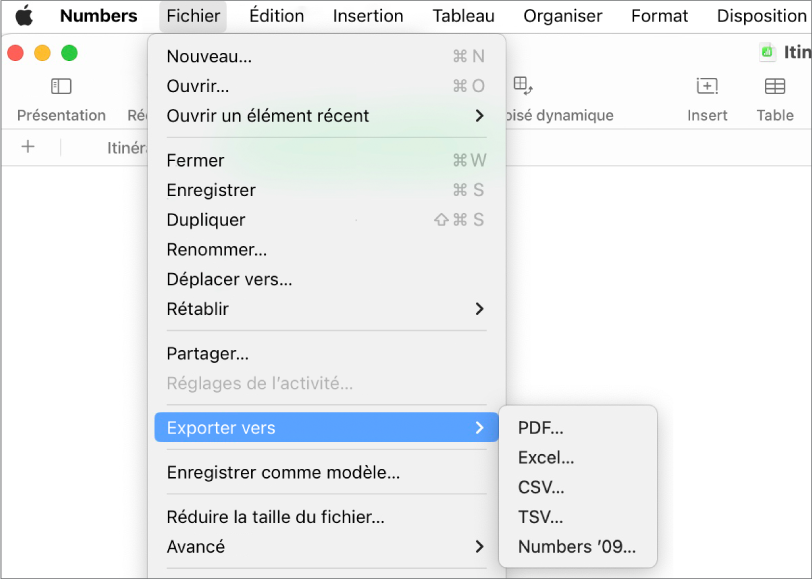
Spécifier des réglages d’exportation :
PDF : Vous pouvez ouvrir et parfois modifier ces fichiers avec des applications comme Aperçu et Adobe Acrobat. Choisissez une option de disposition et une qualité d’image pour le PDF (plus la qualité est bonne, plus le fichier est volumineux). Si vous ajoutez des descriptions d’image, de dessin, d’audio ou de vidéo pour les technologies d’assistance (comme VoiceOver), elles sont automatiquement exportées. Pour inclure les commentaires, sélectionnez « Adapter chaque feuille à une page », puis cochez la case « Inclure les commentaires ». Pour inclure des étiquettes d’accessibilité pour les grands tableaux, cliquez sur Options avancées, puis choisissez Activées.
Excel : Choisissez de créer une feuille de calcul pour chaque tableau ou pour chaque feuille. Si vous créez une feuille de calcul à part pour chaque tableau, vous pouvez inclure une feuille de calcul de synthèse qui comporte des liens vers tous les tableaux.
CSV : Le contenu des cellules est affiché sous forme de valeurs séparées par des virgules dans le fichier exporté. Choisissez entre créer un fichier pour chaque tableau ou combiner les tableaux dans un seul fichier. Pour inclure les noms de tableau, cochez la case « Inclure les noms des tableaux ». Pour changer l’encodage du texte, cliquez sur la flèche d’expansion à côté d’Options avancées.
TSV : Le contenu des cellules est affiché sous forme de valeurs séparées par des taquets de tabulation dans le fichier exporté. Choisissez entre créer un fichier pour chaque tableau ou combiner les tableaux dans un seul fichier. Pour inclure les noms de tableau, cochez la case « Inclure les noms des tableaux ». Pour changer l’encodage du texte, cliquez sur la flèche d’expansion à côté d’Options avancées.
Numbers ’09 : Vous pouvez ouvrir ce format avec Numbers 2.0 à 2.3 sur un Mac.
Remarque : Si votre feuille de calcul contient de grands tableaux, vous ne pourrez peut-être pas les exporter vers Numbers ’09.
S’il y a une case de mot de passe, effectuez l’une des opérations suivantes :
Définir un mot de passe : Cochez la case « Exiger le mot de passe pour ouvrir », puis saisissez un mot de passe. Cela ne s’applique qu’à la copie exportée.
Conserver le mot de passe de la feuille de calcul d’origine : Assurez-vous que la case « Exiger le mot de passe pour ouvrir » est cochée.
Utiliser un autre mot de passe pour la copie exportée : Cochez la case « Mot de passe », cliquez sur Modifier le mot de passe, puis définissez un nouveau mot de passe.
Exporter la copie sans mot de passe : Décochez la case « Exiger le mot de passe pour ouvrir ».
Cliquez sur Enregistrer, puis tapez un nom pour la feuille de calcul (sans l’extension de fichier comme .xls ou .csv; elle sera ajoutée automatiquement).
Saisissez une ou plusieurs étiquettes (facultatif).
Pour choisir l’emplacement où enregistrer la feuille de calcul, cliquez sur le menu contextuel Où, choisissez un emplacement, puis cliquez sur Exporter.
Pour afficher d’autres emplacements, cliquez sur la flèche à côté du menu contextuel Emplacement.